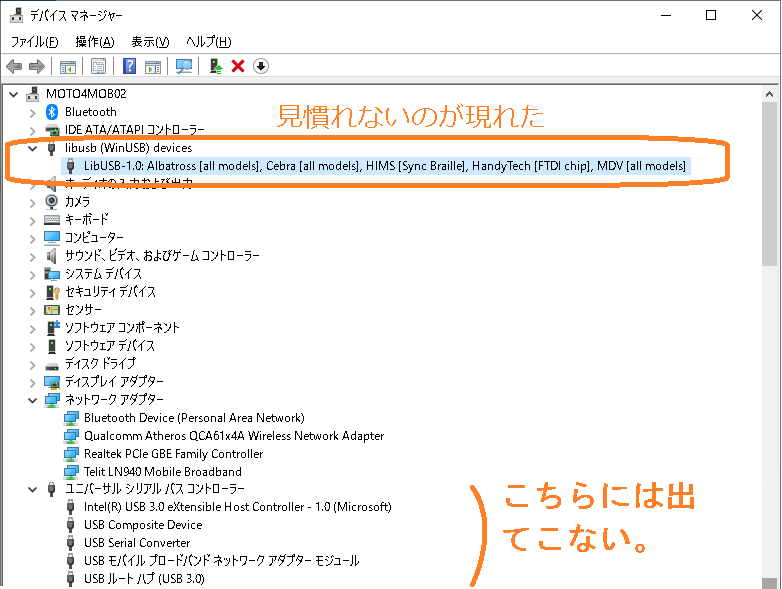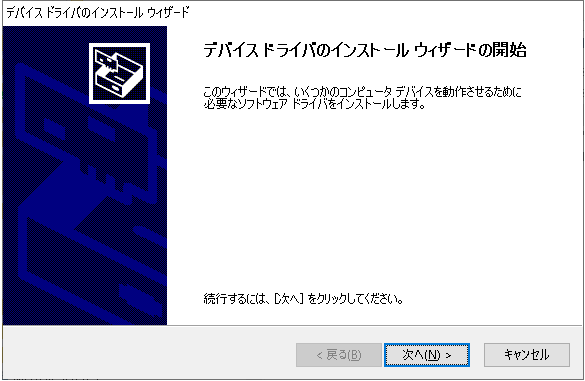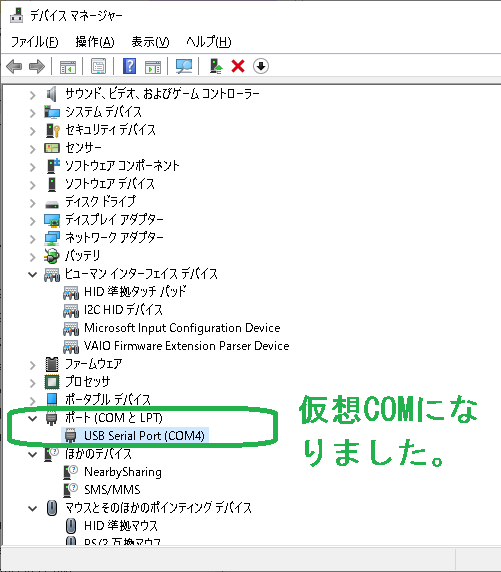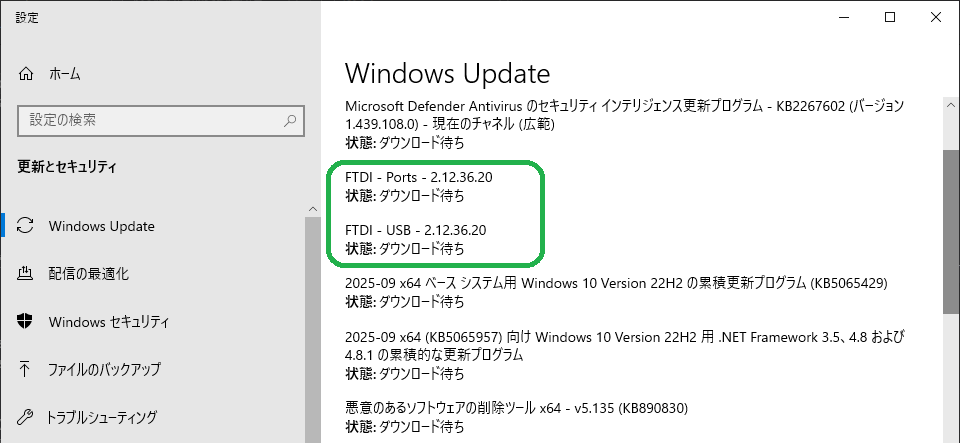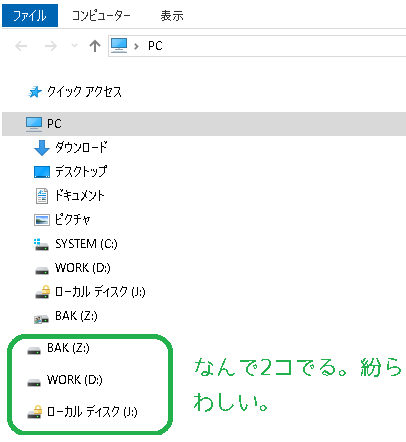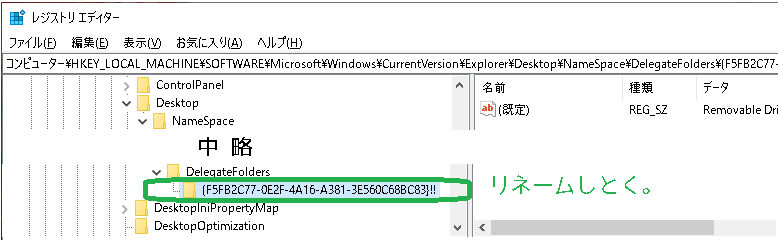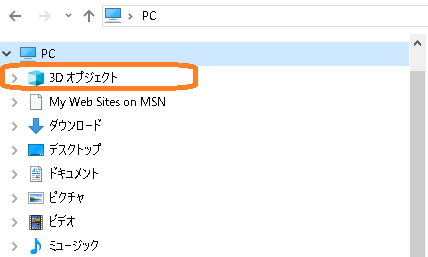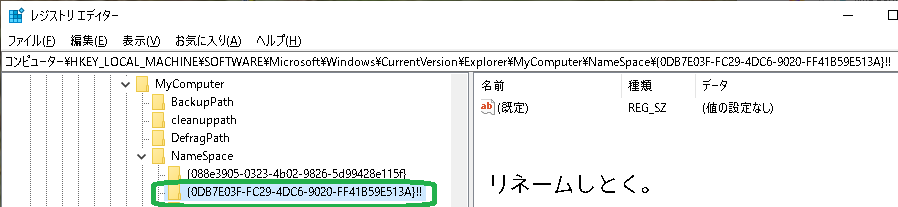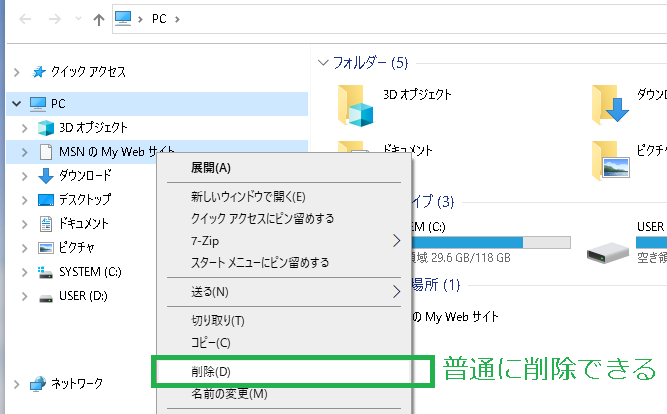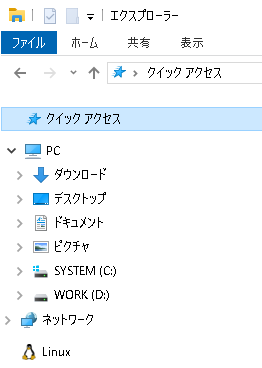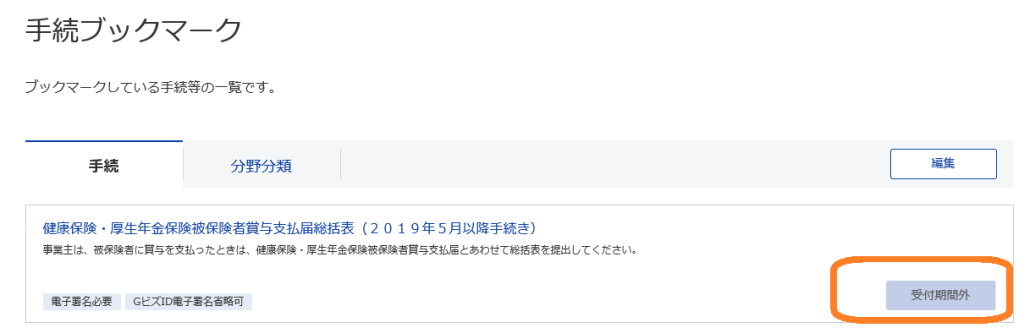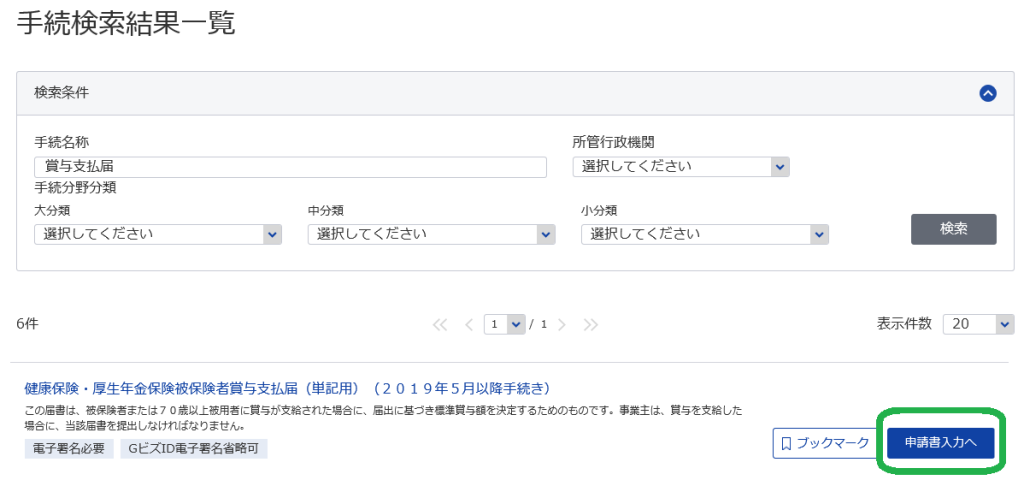Windowsエクスプローラで、仕事で不要な表示を減らすのをトライした結果の、自己用覚書です。
1.二重に表示されるドライブ
特定のドライブだけが、「PC」のツリーの下と「PC」と同じ階層で2つ表示される事象が発生します。そうなるPCとならないPCがあります。親切でよく使うドライブを表示してくれているとおもいますが、仕事では操作一貫性面で邪魔です。これは以下レジストリキー削除でOK。Win11 と Win10 でキーが違うようです。この設定はOSメジャーUPDATEを行うと元に戻ってしまうようです。
Win10:
HKEY_LOCAL_MACHINE\SOFTWARE\Microsoft\Windows\CurrentVersion\Explorer\Desktop\NameSpace\DelegateFolders\{F5FB2C77-0E2F-4A16-A381-3E560C68BC83}
Win11:
HKEY_LOCAL_MACHINE\SOFTWARE\Microsoft\Windows\CurrentVersion\Explorer\Desktop\NameSpace\DelegateFolders\{3936E9E4-D92C-4EEE-A85A-BC16D5EA0819}
事象例(左下図)と、対策例(右下図)は以下のとおり。本当に削除しなくても特定記号でも末尾につけてリネームしとけば実質削除したことになり、間違えても元に戻せます。小生は「!!」(本来はunixシェルの直前に実行したコマンドですが、、、)がお気に入り。
2.3Dオブジェクト
コレは何用でしょうか? 3D-CADだったら業務に関係しますが違うものでしょう。Win11では無くなったようです。こちらは、以下レジストリキーです。
HKEY_LOCAL_MACHINE\SOFTWARE\Microsoft\Windows\CurrentVersion\Explorer\MyComputer\NameSpace\{0DB7E03F-FC29-4DC6-9020-FF41B59E513A} 事象例(左下図)と、対策例(右下図)は以下のとおり。こちらもDELせずrenameしとけばOK。
4.ミュージック
仕事ではつかいませんね。これはレジストリ値の書換え。以下コードをメモ帳にコピーして、拡張子.regで保存し、直接実行すればOK。
Windows Registry Editor Version 5.00
[HKEY_LOCAL_MACHINE\SOFTWARE\Microsoft\Windows\CurrentVersion\Explorer\FolderDescriptions\{a0c69a99-21c8-4671-8703-7934162fcf1d}\PropertyBag]
"ThisPCPolicy"="Hide" Win11では効かないですね。再起動してもダメ。効くという記事もありますがWinUpdateでダメになったのかも。
5.ビデオ
仕事ではつかいませんね。これはレジストリ値の書換え。以下コードをメモ帳にコピーして、拡張子.regで保存し、直接実行すればOK。
Windows Registry Editor Version 5.00
[HKEY_LOCAL_MACHINE\SOFTWARE\Microsoft\Windows\CurrentVersion\Explorer\FolderDescriptions\{35286a68-3c57-41a1-bbb1-0eae73d76c95}\PropertyBag]
"ThisPCPolicy"="Hide" Win11では効かないですね。再起動してもダメ。効くという記事もありますがWinUpdateでダメになったのかも。
6.MSNのMy web サイト
PCによっては「My Web sites on MSN
7.クイックアセス
これ自体を削除するのはムリのようです。クイックアクセスの下位項目は、右クリックから削除でいけました。Win11にはないのでヨカッタです。
8.総合結果
ダウンロードやピクチャはアプリよにって使われたりするので残し、最終結果は以下のとおりです。
んっ!? ペンギンが現れてます。UNIXコマンドを使うにあたっては、エクスプローラ上に何もいらないきがするんですが、、、
ちなみに、小生が仕事を始めた頃はUNIXワークステーションを使ってましたが、仕事に余計なものは何もなく、余計なことは何もしなくてよかったです。求む業務用OS。